怎么用鼠标在电脑上写字 电脑如何使用鼠标进行手写输入
时间:2024-04-28 来源:互联网 浏览量:
在电脑上写字可以通过使用鼠标进行手写输入来实现,通过将鼠标移动到屏幕上的指定位置,可以模拟手写的动作,输入文字或绘图。在现代电脑上,通常会有手写输入的选项,用户只需选择相应的功能即可开始使用鼠标进行手写输入。这种方法不仅方便快捷,还可以在需要时进行修改和编辑,是一种非常实用的输入方式。通过掌握如何使用鼠标在电脑上写字,可以更加灵活地利用电脑进行文字输入和创作。
步骤如下:
1.作者介绍的是以搜狗输入法的扩展功能来设置手写输入法。
我们点击搜狗输入法的"设置(工具)"图标,并点击"设置属性"进入设置。
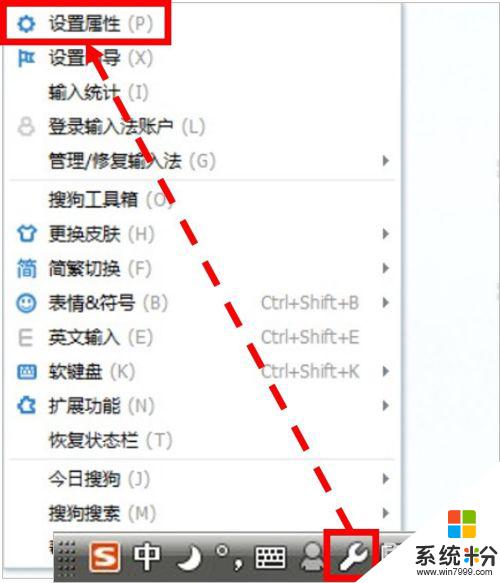
2.进入设置后,我们点击"扩展功能管理器"进入详细设置。
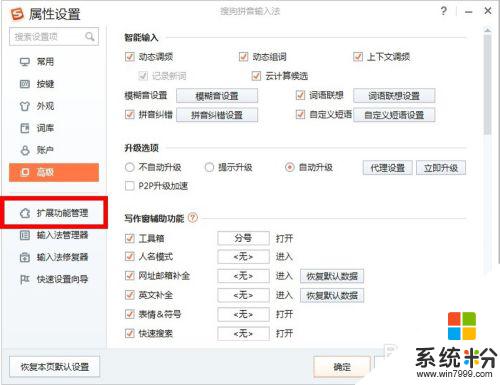
3.这时,我们就可以看到的第1个扩展功能就是手写输入法。
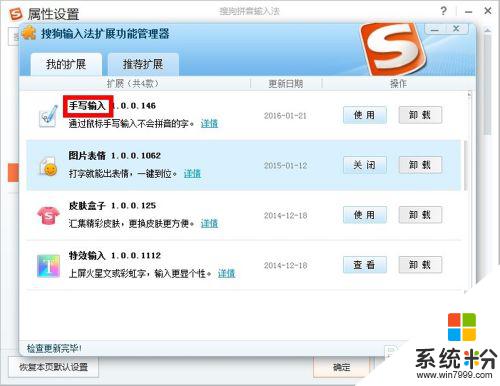
4.我们点击"使用"后会弹出一个手写输入框,我们在输入框使用鼠标写字即可。
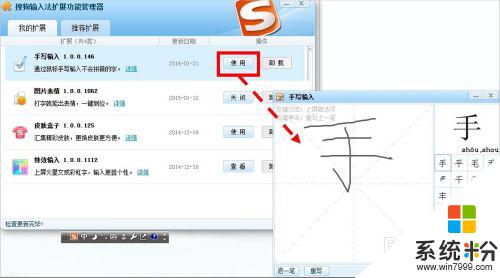
5.我们也可以在按键选项中设置一个快捷键(这里以Ctrl+Shift+S为例),当我们按这个快捷键时。就会自动弹出手写输入框。
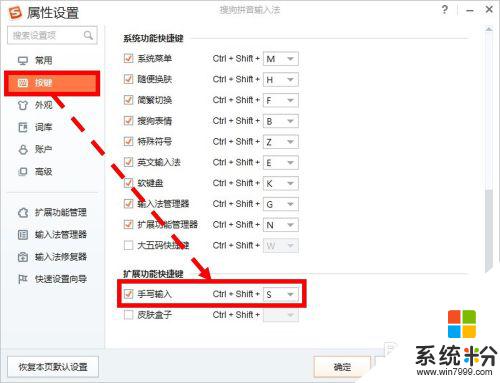
6.个别版本中没有扩展功能管理器,我们需要进入搜狗官网去下载一个手写输入法。
Win10系统可以先按Windows键,再点击拼音S字母分类下的搜狗拼音输入法进入"官方网站"。
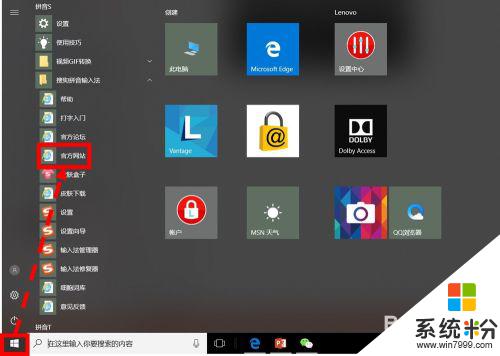
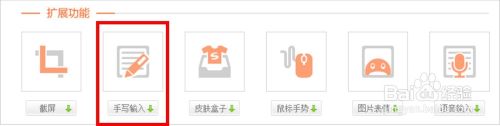
7.我们按照下载提示进行操作,下载完成后我们点击"打开"。会弹出"手写输入法安装完成"的提示。
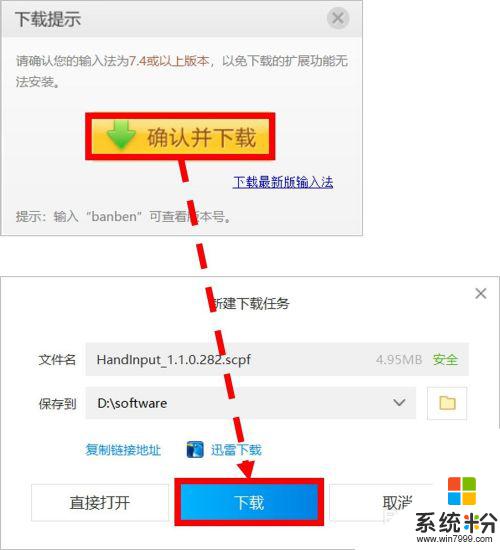
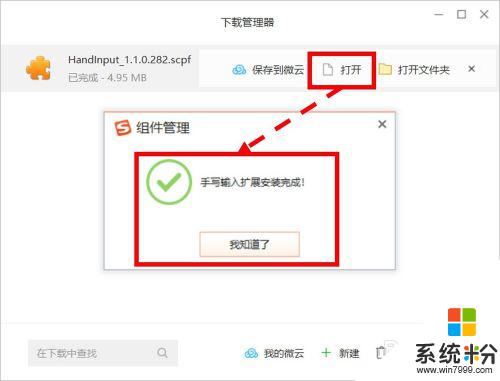
8.我们再次按"Windows键",在搜狗拼音下找到"设置"进入设置页面。
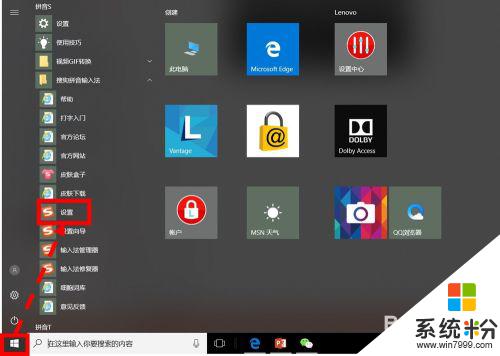
9.进入设置后,建议设置一个快捷键(安装后键盘设置中才会有这个选项。这里是以Ctrl+Shift+S为例),我们按快捷键时,就可以进行手动输入了。
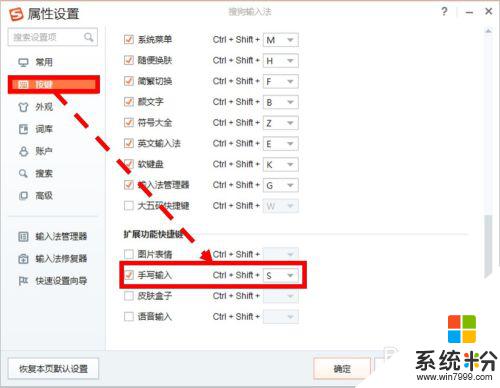
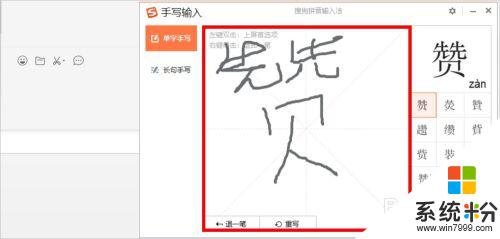
10.如对您有帮助,请点赞或投票鼓励一下作者,谢谢~
以上就是如何在电脑上使用鼠标写字的全部内容,如果有需要的用户,可以按照小编的步骤进行操作,希望对大家有所帮助。
电脑软件热门教程
- 1 cad打开时缺少shx文件 CAD中如何重新调出缺少SHX文件窗口
- 2 ipad air连接电脑没反应怎么解决 ipad air连接电脑没反应如何解决
- 3 怎么排除OPPO耳机杂音和无声 怎么解决OPPO耳机杂音和无声的问题
- 4怎么利用美图秀秀给照片批量重命名、改格式? 利用美图秀秀给照片批量重命名、改格式的方法
- 5电脑文件如何加密? 电脑文件加密的方法?
- 6电脑音箱一个响一个不响怎么解决? 电脑音箱一个响一个不响怎么处理?
- 7微软预计将在WPC2015大会上宣布Win10售价
- 8笔记本暗屏如何维修 装修水电暗敷不好维修怎么办
- 9iphone5如何取卡 iphone5取卡的方法
- 10怎么检查电脑常见故障 如何检查电脑常见故障
